
![]() Hier erfahren Sie, wie Sie einen Patienten für einen Arzttermin buchen .
Hier erfahren Sie, wie Sie einen Patienten für einen Arzttermin buchen .
' Universal Accounting System ' ist eine professionelle Software. Daher vereint es sowohl Einfachheit in der Bedienung als auch umfangreiche Möglichkeiten. Als Nächstes sehen Sie verschiedene Optionen zum Arbeiten mit einem Termin.
Sie können einen Dienst anhand der Anfangsbuchstaben des Namens auswählen.
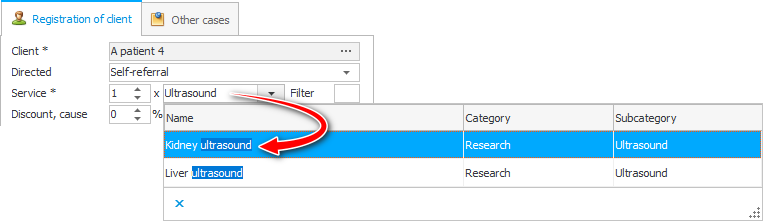
Große medizinische Zentren mit einer großen Preisliste können jeder Leistung einen praktischen Code zuweisen. In diesem Fall ist es möglich, mit einem erfundenen Code nach einem Dienst zu suchen.
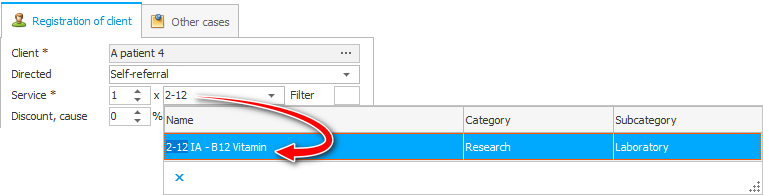
Es ist auch möglich, nur solche Dienste zu verlassen, deren Name ein bestimmtes Wort oder einen Wortteil enthält. Uns interessieren zum Beispiel alle Eingriffe, die die „ Leber “ betreffen. Wir können ' drucken ' in das Filterfeld schreiben und die Eingabetaste drücken. Danach haben wir nur noch wenige Leistungen, die den Kriterien entsprechen, aus denen sehr schnell das gewünschte Verfahren ausgewählt werden kann.
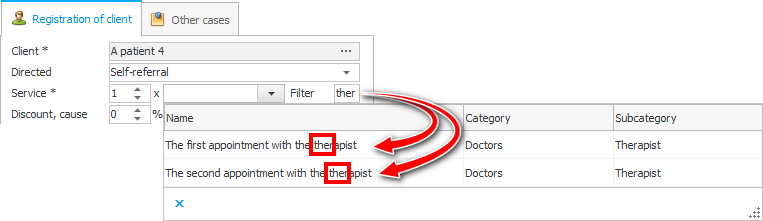
Um die Filterung abzubrechen, löschen Sie das Feld „ Filter “ und drücken am Ende auf die gleiche Weise die Eingabetaste .
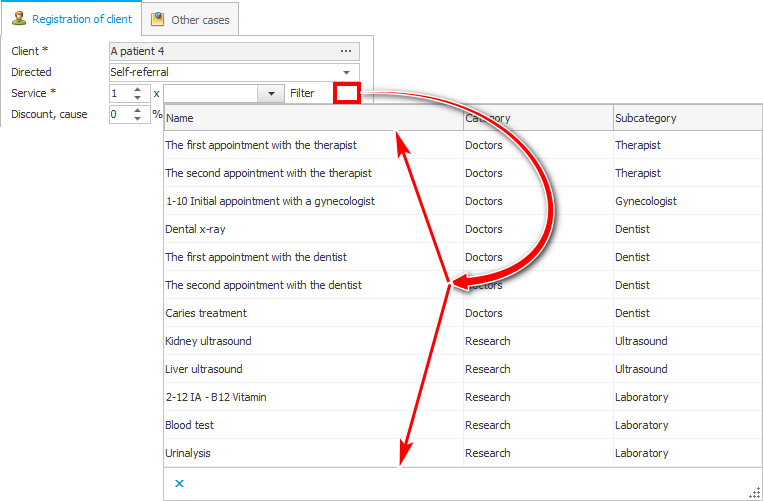
Manchmal hängen in der Klinik die Kosten für ein bestimmtes Verfahren von der Menge ab. In diesem Fall können Sie der Liste mehrere Prozeduren auf einmal hinzufügen.
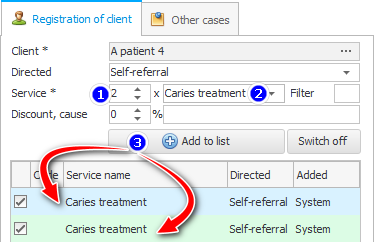
Um einen zur Liste hinzugefügten Dienst zu stornieren, deaktivieren Sie einfach das Kontrollkästchen links neben dem Namen des irrtümlich hinzugefügten Werks. Sie können auch die Schaltfläche „ Deaktivieren “ verwenden.
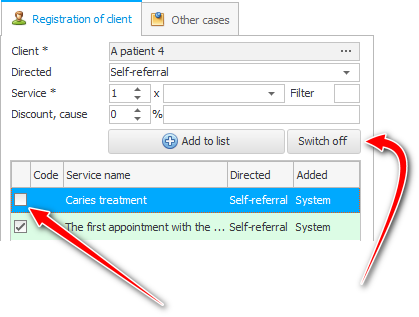
In manchen Kliniken können unterschiedliche Mitarbeiter einen Arzttermin vereinbaren, dessen Lohnanteil im Akkord von der Zahl der gebuchten Patienten abhängt. In diesem Fall können Sie eine individuelle Einstellung des Programms bestellen , die es einer Person nicht erlaubt, einen Termin für das Verfahren zu stornieren, für das ein anderer Mitarbeiter einen Termin vereinbart hat.
Wenn Sie vor dem Drücken der Schaltfläche „ Zur Liste hinzufügen “ den „ Rabattprozentsatz “ und die „ Gewährungsgrundlage “ angeben, erhält der Patient einen Rabatt für eine bestimmte Tätigkeit.
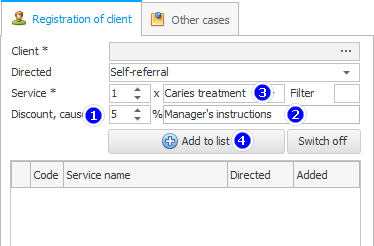
Wenn sich der Arzt für einige andere Fälle unbedingt Zeit nehmen muss, damit die Patienten für diese Zeit nicht erfasst werden, können Sie den Reiter „ Andere Fälle “ verwenden.

Jetzt kann der Arzt sicher zu einem Meeting oder zu seinen persönlichen Angelegenheiten gehen, ohne befürchten zu müssen, dass der Patient für die Dauer der Abwesenheit registriert wird.
Der vorläufige Termin des Patienten beim Arzt kann geändert werden, indem Sie mit der rechten Maustaste auf die gewünschte Zeile klicken und den Befehl „ Bearbeiten “ wählen.
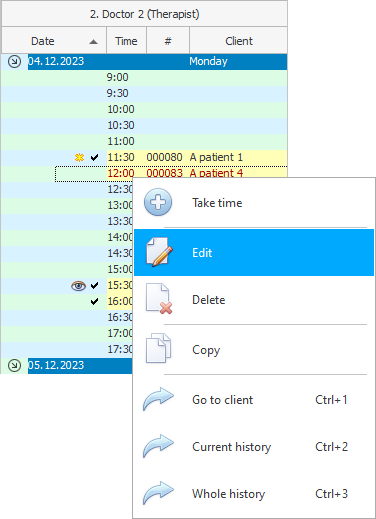
Sie können den Arzttermin eines Patienten „ löschen “.
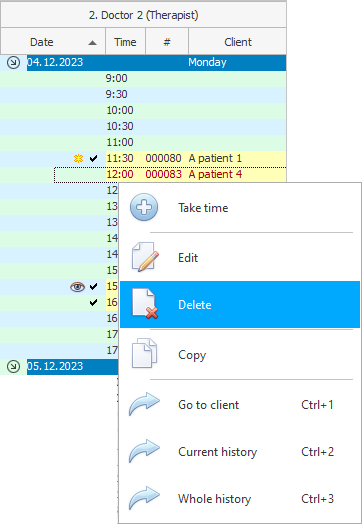
Sie müssen Ihre Absicht bestätigen. Außerdem müssen Sie einen Grund für die Löschung angeben.
Bitte beachten Sie, dass der Termin des Patienten nicht gelöscht wird, wenn von diesem Kunden bereits eine Zahlung erfolgt ist.
Jeder Arzt in den Einstellungen ist festgelegt "Aufnahmeschritt" - Dies ist die Anzahl der Minuten, nach denen der Arzt bereit ist, den nächsten Patienten zu sehen. Wenn ein bestimmter Termin mehr oder weniger Zeit in Anspruch nehmen muss, ändern Sie einfach die Endzeit des Termins.
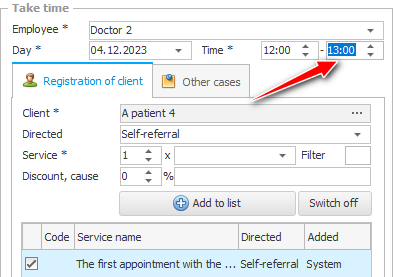
Es ist auch möglich, das Termindatum und die Startzeit zu ändern, wenn der Patient zum vereinbarten Zeitpunkt nicht kommen kann.

Wenn Sie mehrere Ärzte der gleichen Fachrichtung in Ihrer Klinik haben, können Sie den Patienten bei Bedarf problemlos von einem Arzt zu einem anderen übertragen.
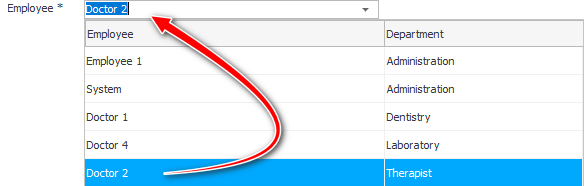
Wenn der Arzt es nicht geschafft hat, alles zu tun, was er heute geplant hat, kann nur ein Teil der Leistungen auf einen anderen Tag übertragen werden. Wählen Sie dazu die Prozeduren aus, die Sie übertragen möchten. Geben Sie dann das Datum an, an dem die Überweisung durchgeführt werden soll. Klicken Sie abschließend auf die Schaltfläche „ OK “.
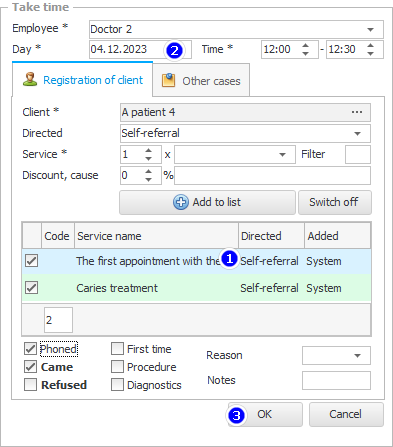
Die Übertragung bestimmter Dienste muss bestätigt werden.
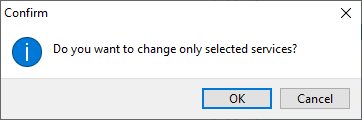

Für den Fall, dass der Besuch nicht stattgefunden hat, weil der Patient zum Beispiel nicht zum Arzttermin erschienen ist, kann dies mit der Checkbox „ Stornierung “ markiert werden.
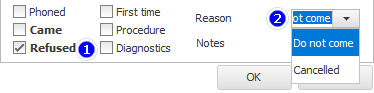
Gleichzeitig wird auch der „ Grund für die Absage des Besuchs “ ausgefüllt. Er kann aus der Liste ausgewählt oder über die Tastatur eingegeben werden.
![]() Jede Absage eines Arztbesuchs ist für die Organisation höchst unerwünscht. Weil es entgangener Gewinn ist. Um kein Geld zu verlieren, erinnern viele Kliniken angemeldete Patienten an den Termin .
Jede Absage eines Arztbesuchs ist für die Organisation höchst unerwünscht. Weil es entgangener Gewinn ist. Um kein Geld zu verlieren, erinnern viele Kliniken angemeldete Patienten an den Termin .
Im Zeitplanfenster sehen abgesagte Besuche so aus:![]()
Storniert der Patient den Besuch, dessen Zeitpunkt noch nicht abgelaufen ist, besteht die Möglichkeit, eine andere Person für die freiwerdende Zeit zu buchen. Reduzieren Sie dazu die Zeit des abgesagten Besuchs beispielsweise auf eine Minute.
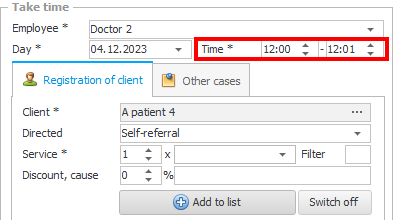
Im Arbeitsplanfenster des Arztes sieht die Freizeit so aus.
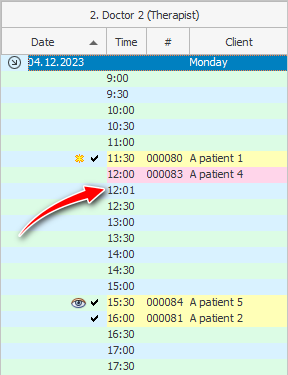
Und wenn der Patient zum Arzt kam, kreuzen Sie das Kästchen „ Gekommen “ an.
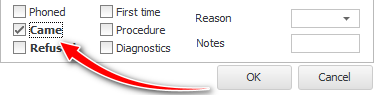
Im Zeitplanfenster sehen abgeschlossene Besuche wie folgt aus – mit einem Häkchen auf der linken Seite:![]()
Wenn der Patient für heute nicht erfasst ist, wird im Terminplan neben seinem Namen ein Hörer angezeigt: ![]()
Das bedeutet, dass es ratsam ist, sich an den Empfang zu erinnern . Wenn Sie den Patienten erinnern, können Sie das Kästchen „ Gerufen “ markieren, damit das Hörersymbol verschwindet.
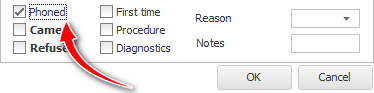
Auf Wunsch können Sie weitere Erinnerungsmöglichkeiten implementieren. Beispielsweise können zu einem bestimmten Zeitpunkt vor Beginn eines Termins SMS-Benachrichtigungen an Patienten gesendet werden.
Es gibt drei Arten von Markierungen, um den Datensatz bestimmter Patienten hervorzuheben.
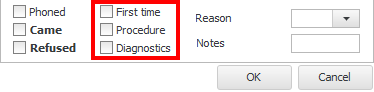
![]() primärer Patient.
primärer Patient.
![]() Verfahren.
Verfahren.
![]() Beratung.
Beratung.
Wenn Sie der Akte eines bestimmten Patienten besondere Aufmerksamkeit schenken müssen, können Sie beliebige Notizen schreiben.
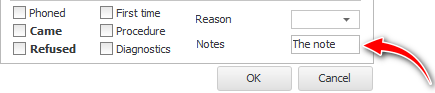
In diesem Fall wird ein solcher Patient im Zeitplanfenster mit einem helleren Hintergrund hervorgehoben.
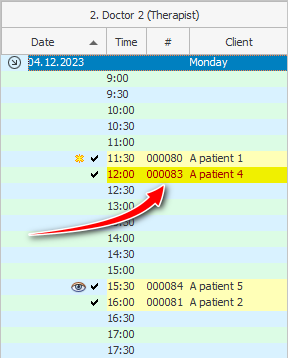
Wird der Besuch des Patienten storniert, ändert sich die Hintergrundfarbe von Gelb auf Pink. In diesem Fall wird bei Notizen auch der Hintergrund in einer helleren Farbe gemalt.
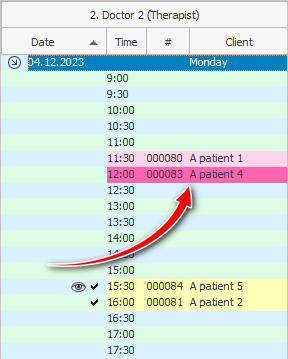

Sie können die Patientenkarte einfach im Patiententerminfenster finden und öffnen. Klicken Sie dazu mit der rechten Maustaste auf einen beliebigen Kunden und wählen Sie „ Gehe zu Patient “.
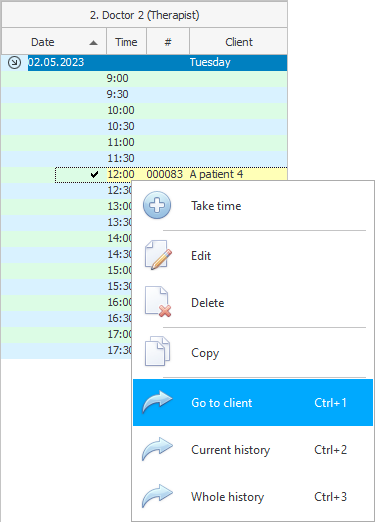
Auf die gleiche Weise können Sie ganz einfach zur Krankengeschichte des Patienten gehen. Beispielsweise kann ein Arzt sofort mit der Krankenakte beginnen, sobald ein Patient seine Praxis betritt. Es ist möglich, die Krankengeschichte nur für den ausgewählten Tag zu öffnen.
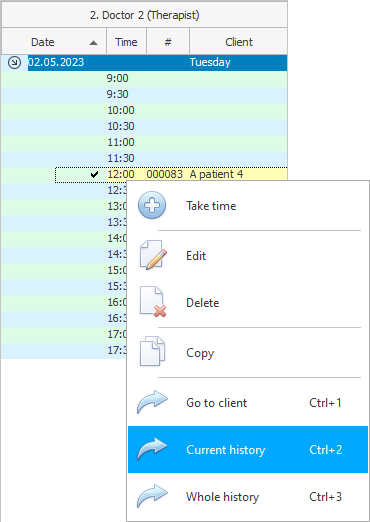
Sie können sich auch die gesamte Krankengeschichte des Patienten für den gesamten Zeitraum des Ärztehauses anzeigen lassen.

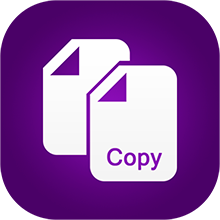
![]() Wenn der Patient heute schon einen Termin hatte, können Sie durch Kopieren viel schneller einen Termin für einen anderen Tag vereinbaren.
Wenn der Patient heute schon einen Termin hatte, können Sie durch Kopieren viel schneller einen Termin für einen anderen Tag vereinbaren.

![]() Mitarbeiter Ihrer Klinik oder anderer Organisationen können eine Entschädigung erhalten , wenn sie Patienten an Ihr medizinisches Zentrum überweisen.
Mitarbeiter Ihrer Klinik oder anderer Organisationen können eine Entschädigung erhalten , wenn sie Patienten an Ihr medizinisches Zentrum überweisen.
Nachfolgend finden Sie weitere hilfreiche Themen:
![]()
Universelles Buchhaltungssystem
2010 - 2024